相信小伙伴们都知道,自然对数,是以常数e为底数的对数,通常表示为lnN,在数学中表示为logX。如果我们需要在excel表格中计算自然对数,小伙伴们知道具体该如何进行操作吗,其实操作方法是非常简单的。我们只需要输入ln函数后,选择一下需要计算的数据,就可以轻松进行计算了。操作步骤其实是非常简单的,小伙伴们可以打开自己的Excel表格软件后,跟着下面的图文步骤一起,尝试着自己动手操作起来,看看数据的自然对数结果。接下来,小编就来和小伙伴们分享具体的操作步骤了,有需要或者是有兴趣了解的小伙伴们快来和小编一起往下看看吧!
第一步:双击打开需要计算自然对数的Excel表格,按Ctrl加空格键切换到英文输入法;

第二步:方法1.输入=ln()并将鼠标定位到括号中;

第三步:我们点击一下需要计算自然对数的数据,然后按enter键;

第四步:就可以得到结果了,点击选中结果单元格,将鼠标悬停到右下角的小方块上,变成黑色的实心加号箭头时双击一下,就可以进行批量计算了;

第五步:方法2.我们也可以点击定位到需要输入计算结果的单元格后,在“公式”选项卡中点击“插入函数”,然后在打开的窗口中点击找到ln函数后,根据系统提示进行操作就可以了。

以上就是Excel表格中使用ln函数计算自然对数的方法教程的全部内容了。通过上面的教程我们可以看到,在公式选项卡中还有很多函数公式,小伙伴们可以去探索一下。
 如何清理电脑内部灰尘延长使用寿命跟什
如何清理电脑内部灰尘延长使用寿命跟什
电脑的使用寿命往往受到多种因素的影响,其中清理内部灰尘是......
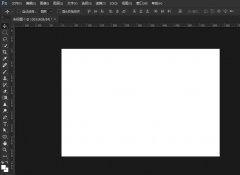 ps怎么快速画扫把图标-ps扫把logo的设计方
ps怎么快速画扫把图标-ps扫把logo的设计方
ps怎么快速画扫把图标?下面是小编介绍的ps扫把logo的设计方法过......
 数据恢复软件使用技巧:怎样选择并使用
数据恢复软件使用技巧:怎样选择并使用
数据恢复软件的选择与使用对于许多电脑使用者而言,都是一项......
 win10怎么禁用驱动更新guid
win10怎么禁用驱动更新guid
在使用win10系统的时候,我们有时会碰到一些驱动会自动更新的......
 网络交换机选购攻略:如何挑选合适的网
网络交换机选购攻略:如何挑选合适的网
选择合适的网络交换机是提升网络性能和稳定性的关键。市场上......
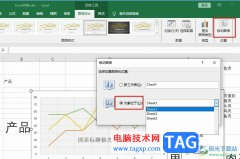
很多小伙伴在对表格文档进行编辑时都会选择使用Excel程序,因为在Excel中我们可以对表格中的数据进行计算、排序或是筛选等各种操作,还可以直接将数据转换为图表。对于Excel中的图表,当我...
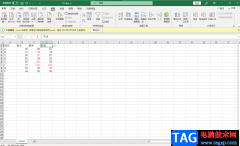
Excel是一个非常经典的电子表格制作工具,这款软件不仅给人一种很清爽的页面,你可以在该页面进行数据的一个统计和编辑操作,这款软件的使用范围非常的广泛,但是对于一些不经常说使用...

很多小伙伴都喜欢使用Excel对表格文档进行编辑,因为Excel中的功能十分的丰富,还拥有大量的计算公式,可以满足我们对于数据计算的各种需求,只是很多小伙伴对于公式不太熟悉,所以不知...

Excel表格是一款非常好用的办公软件,其中的功能非常丰富且强大,很多小伙伴都在使用。如果我们想要在Excel表格中插入切片器,方便筛选数据,小伙伴们知道具体该如何进行操作吗,其实操...

相信大家在遇到表格文件的编辑问题时,会选择excel软件来进行设置,作为一款专业的电子表格制作软件,excel软件为用户带来了不少的便利和好处,因此excel软件吸引了不少用户的喜欢,当用户...

相信大家对excel软件都是很熟悉的,这款办公软件为用户带来了许多的便利,让用户在编辑表格的过程中能够简单快速的完成编辑工作,因此excel软件深受用户的喜爱,当用户在excel软件中编辑表...

有时候需要进行一些数据统计,比如算一下及格人数,各个分数段等等,下面我们来看一个练习; 1、启动Excel 1)点击开始-所有程序-Microsoft-Microsoft Office Excel 2003; 2)出现一个满...
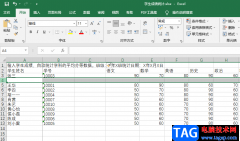
很多小伙伴在使用Excel处理表格文档时,经常会需要对表格中的数据进行增减,相对应的,我们也需要增加一些行或列。在Excel中,有的小伙伴可能不知道怎么在表格中插入新的一行,其实很简...

Excel表格是一款非常受欢迎的数据处理软件,在其中我们可以为数据插入数据透视表,帮助我们更好地编辑和处理数据。在Excel表格中插入数据透视表后,如果我们希望为数据透视表插入切片器...
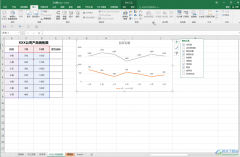
Excel表格是一款“人尽皆知”的数据处理软件,在其中我们可以对数据进行各种专业化的编辑处理。如果有需要我们还可以在Excel表格中插入一定的图表,方便我们更好地对数据进行分析处理。...
61.快速输入特殊符号 有时候我们在一张工作表中要多次输入同一个文本,特别是要多次输入一些特殊符号(如※),非常麻烦,对录入速度有较大的影响。这时我们可以用一次性替换的...

在Excel以前的版本中,可以通过高级筛选来删除重复记录,在Excle 2007中不但保留了高级筛选这个功能,而更为值得注意的是Excel2007增加了一个删除重复项按钮,从而这项操作变得更加方...

很多小伙伴在编辑表格文档的时候都会选择使用Excel程序,因为在Excel中,我们可以完成很多复杂的操作。有的小伙伴想要在单元格中插入图片,并且想要达到图片置于文字底部的效果,该效果...

在Excel表格中我们有时候会需要录入一些日期数据,比如我们有时候会需要添加产品的生成日期、保质期等等。如果我们需要在Excel表格中添加系统当前日期和时间,小伙伴们知道具体该如何进...

Excel滚动条不见了怎么办 Excel滚动条不见了修复方法,Excel滚动条不见了怎么办 Excel滚动条不见了修复方法 在我们日常的学习和工作中,经常需要用到Excel表格,如果表格数据量较大,我们需要...